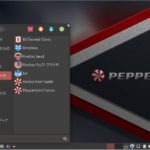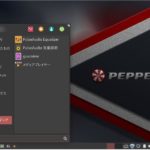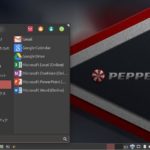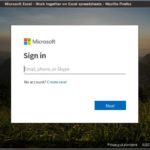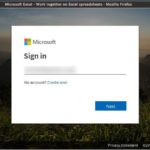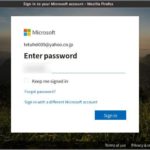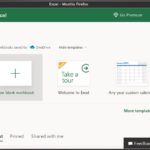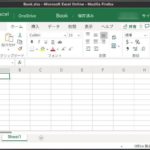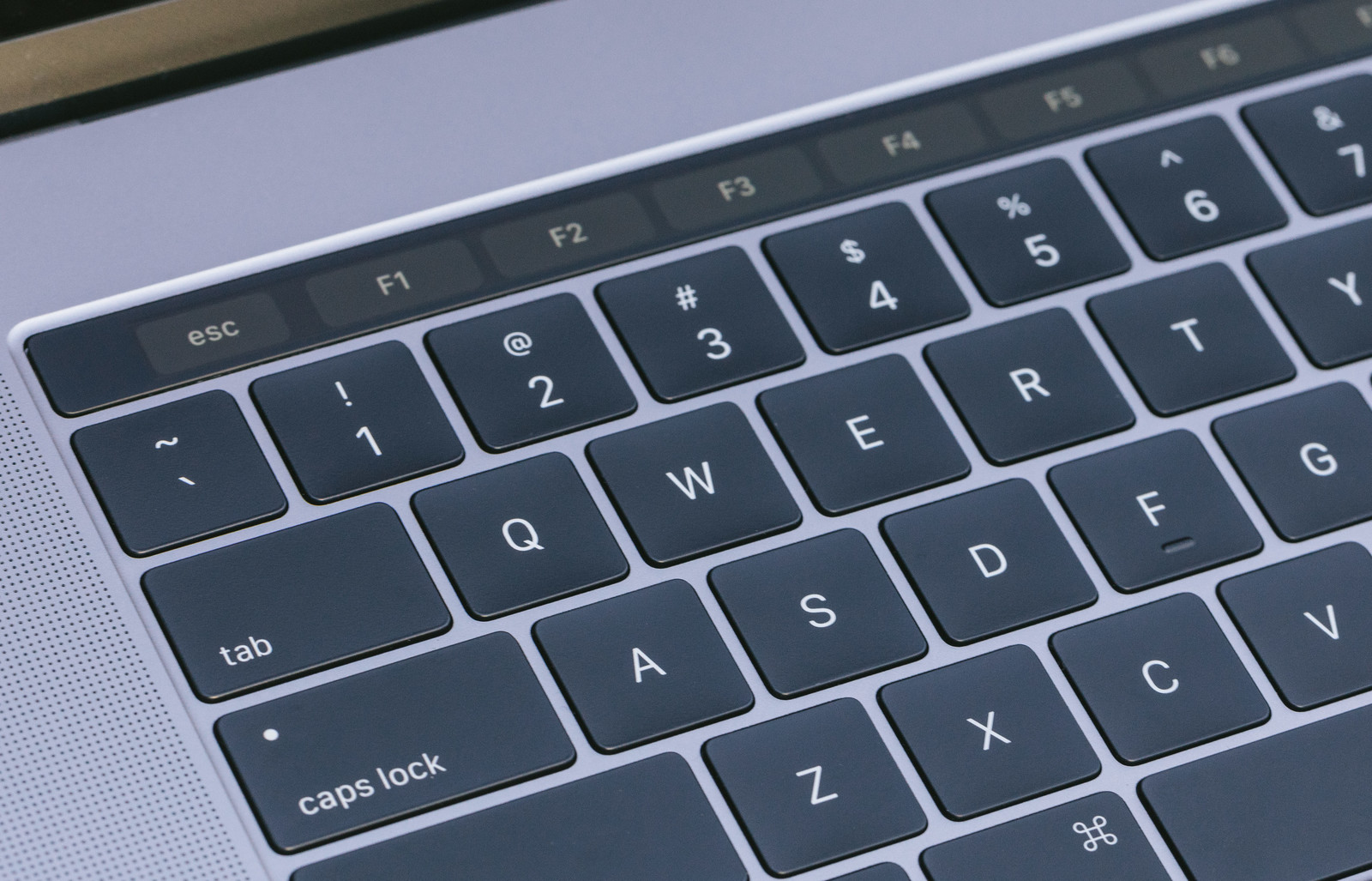
こんにちは、sivaです。
11月も後半に入りました。紅葉が本格的に進んできましたね。日本に四季があってよかったなぁとしみじみ思います。でも、本格的な冬の到来も間近となってきました。寒いのはイヤなんですよねぇ(暑いのもイヤだけど)。
さて今回は、軽量で使い勝手の良いLinuxディストリビューションである『Peppermint OS』を紹介したいと思います。まぁ、ほぼ自分の備忘録用ですが(^^;
軽量だけど機能満載!
今回のディストリビューションのISOイメージも、いつも通り『ライブCDの部屋』さんから頂きました。以下からアクセス可能です。
ライブCDの部屋
http://simosnet.com/livecdroom/
ダウンロードしたISOファイルを利用して、起動USBメモリを作成します。
作成方法は、以下の参照して頂けるとコレ幸いです。
作成した起動USBメモリからPeppermint OSをクリーンインストールします(インストール作業は割愛)。
インストール後、起動した状態が以下の図です。
見た目はWindowsライクと言って良いと思います。
アクセサリの一部を紹介。軽量ディストリビューションと言いながら、一瞥するだけでもこれだけのソフトがインストールされています。
インターネットに関係するソフトは以下のような感じです。デフォルトブラウザはFirefoxがインストールされています。
マルチメディアは以下のような感じ。メディアプレイヤーがインストールされており、デフォルトで音楽ファイルや動画ファイルが再生可能です。
日本語版のディストリビューションなので、当然デフォルトで日本語入力が可能です。
個人的に気になるファイラーには『Nemo』がデフォルトで使用されています。外観は以下のような感じです。
Nemoの使い易い点として『あぁ、このフォルダRoot権限で開きたいなぁ』というときですね。対象フォルダを右クリックすると『Rootとして開く』という項目が出てきます。結構便利です。
Microsoftオンラインがデフォルトで使用可能!
このPeppermint OSですが、Linuxとしては珍しく『Microsoftのオンラインツール』がデフォルトで使えるようになっています。
上図のように、Excel、OneNote、PowerPoint、Wordがデフォルトで用意されています。
試しにExcelを立ち上げてみましょう。オフィスからExcelを選択します。
すると、Microsoftアカウントにサインインするよう促されます。
自分のアカウントを記入して、
パスワードを入力します。
すると、以下のようにExcelの最初(?)の画面になりました。
ここで新規作成を選んでみると…
無事、Excelが立ち上がりました(^^♪。ちゃんと日本語で使えます。なんだかんだ言ってもExcelとWordは使う機会があるでしょうから、これは嬉しいですね。
最後に
今回は『Linuxおすすめディストリビューション、Peppermintを使ってみた』ということで記事を作成しました。
比較的軽量でありながらソフトは満載だし、最初からMicrosoftのオンラインツールが使えたりとLinux初心者には至れり尽くせりのディストリビューションだと思いました。自分みたいにコマンドはわからず、GUIしか使えないような人にはありがたいです(^^♪
最後までご覧いただきありがとうございました!